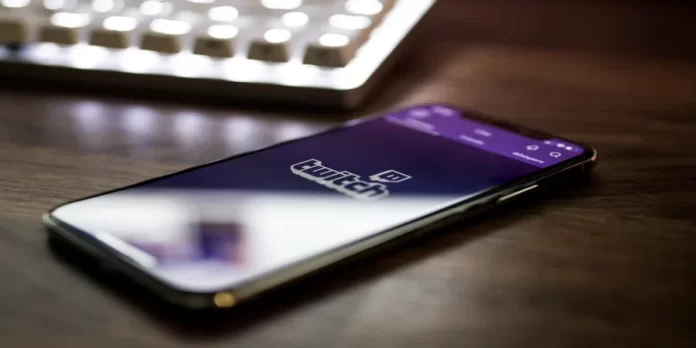Nick na dowolnej platformie jest Twoim indywidualnym identyfikatorem wśród innych użytkowników. Musi on być unikalny. To samo dotyczy platformy takiej jak Twitch. Dodatkowo możesz zwiększyć unikalność swojego nicka poprzez zmianę jego koloru.
Czego potrzebujesz, aby zmienić kolor swojej nazwy użytkownika na Twitchu
Twitch to znany na całym świecie serwis do streamingu wideo. Organizuje mistrzostwa PC na żywo, streaming gier i tutoriale wideo. Ponadto użytkownicy komunikują się na czatach i wymieniają wiadomości, komentują poczynania graczy i tworzą osobiste kanały. Na platformie może zarejestrować się każdy. Możesz również urozmaicić swój osobisty profil i zrobić jego projekt.
Dokładniej mówiąc, możesz zmienić kolor swojego nicku na czacie. Czasami zmiany są ważne nie tylko w życiu, ale także w twoim życiu w grach. Jeśli jesteś streamerem, musisz cały czas wprowadzać zmiany, więc zmiana koloru nazwy użytkownika na Twitchu to proste zadanie.
Tak więc, oto jak zmienić kolor swojej nazwy użytkownika na Twitchu w kilku prostych krokach.
Jak zmienić kolor nazwy użytkownika na Twitchu na pulpicie
Opcje czatu Twitch mają kilka kolorów, które możesz wybrać, aby zmienić kolor swojej nazwy użytkownika Twitch. W sumie 15 kolorów jest dostępnych dla Ciebie do wykorzystania za darmo, aby zmienić kolor swojej nazwy użytkownika Twitch. Aby uzyskać więcej kolorów, musisz zasubskrybować Twitch Turbo, lub możesz również uzyskać dostęp do dodatkowych kolorów z subskrypcją Amazon Prime.
Twitch zapewnia wiele opcji czatu, takich jak zmiana rozmiaru i koloru czcionki czatu Twitch. Istnieją dwie różne metody, za pomocą których można zmienić kolor nazwy na Twitchu:
- Twitch Chat Identity.
- Użycie specjalnego polecenia.
Jak zmienić nazwę użytkownika na Twitchu używając Chat Identity
Jeśli chcesz zmienić kolor swojej nazwy użytkownika na Twitchu za pomocą Chat Identity, musisz wykonać następujące kroki:
- Po pierwsze, przejdź do oficjalnej strony Twitch.
- Następnie wybierz strumień, którym chcesz się cieszyć.
- Przejdź do chatboxa i kliknij ikonę „gwiazdki” po lewej stronie pola tekstowego, aby otworzyć opcję „Tożsamość czatu”.
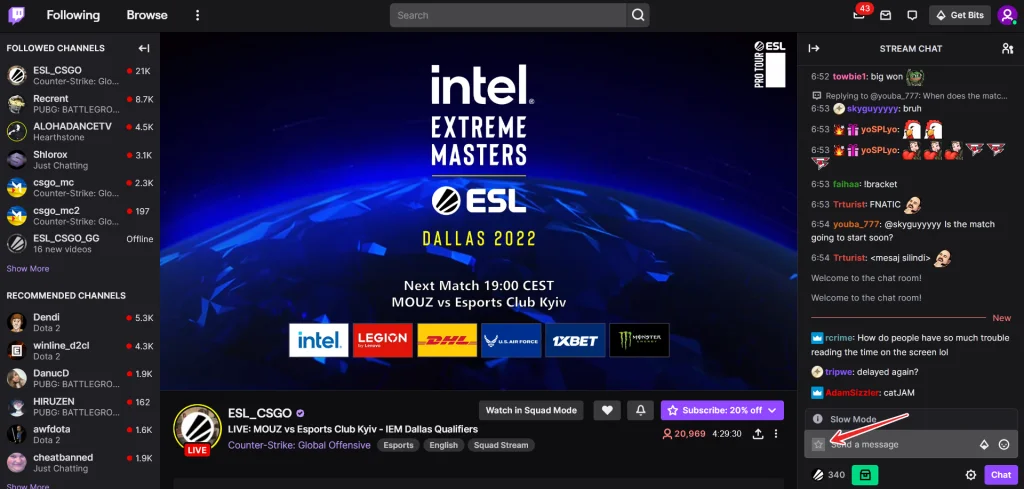
- Następnie przewiń w dół w polu „Tożsamość czatu” i wyszukaj sekcję „Globalny kolor nazwy”.
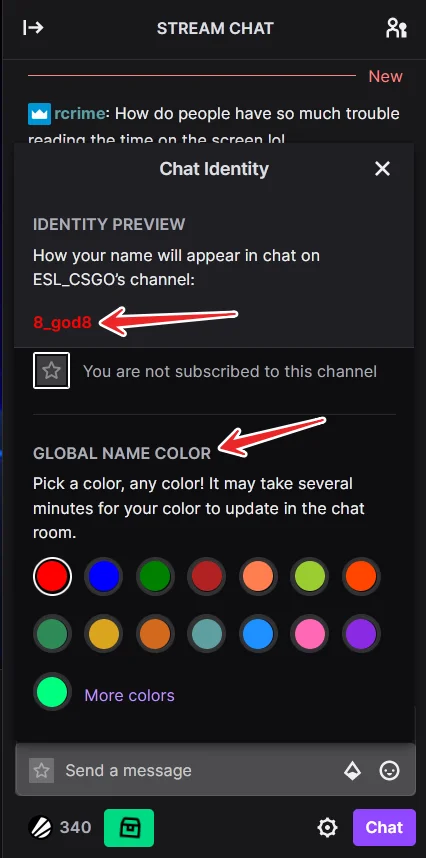
- Zobaczysz różne kolory. Jeśli klikniesz na nie jeden po drugim, możesz zobaczyć podgląd swojej nazwy użytkownika w sekcji „Podgląd tożsamości”.
- Na koniec, w zależności od tego, co wolisz, wykonaj ostatnie kliknięcie i wróć. To wszystko.
Po wykonaniu tych czynności, Twoja nazwa użytkownika będzie wyświetlana w nowym kolorze na Twitchu.
Jak zmienić nazwę użytkownika na Twitchu za pomocą specjalnej komendy
Jeśli chcesz zmienić swoją nazwę użytkownika na Twitchu za pomocą specjalnego polecenia, musisz wykonać następujące kroki:
- Na początku przejdź do oficjalnej strony Twitch na pulpicie i zaloguj się na swoje konto, jeśli to konieczne.
- Następnie wybierz strumień, którym chcesz się cieszyć i otwórz okno czatu.
- Na czacie wpisz polecenie „/color Red” (możesz wybrać np. czerwony kolor) i naciśnij „Enter” na klawiaturze.
Po wykonaniu tych czynności możesz wysłać dowolną wiadomość na czacie Twitcha i zobaczysz, że kolor Twojej nazwy użytkownika na Twitchu został zmieniony.
Jeśli chcesz zmienić kolor swojej nazwy użytkownika na Twitchu na urządzeniu mobilnym, możesz również powtórzyć te kroki. Wystarczy wpisać na czacie wspomniane polecenie, a kolor Twojej nazwy użytkownika zostanie zmieniony.
Jeśli nadal masz trudności z nawigacją, możesz przeczytać poniższe bardziej szczegółowe instrukcje specjalnie dla urządzeń mobilnych.
Jak zmienić kolor nazwy użytkownika w aplikacji Twitch za pomocą urządzenia mobilnego
Jeśli chcesz zmienić kolor nazwy użytkownika Twitch w aplikacji Twitch za pomocą urządzenia mobilnego, musisz wykonać następujące kroki.
- Przede wszystkim otwórz aplikację Twitch na swoim urządzeniu z systemem iOS lub Android.
- Następnie przejdź do strumienia, którym chcesz się cieszyć i otwórz chatbox.
- Następnie dotknij ikony „trzech kropek” w prawym dolnym rogu ekranu (w pobliżu pola tekstowego).
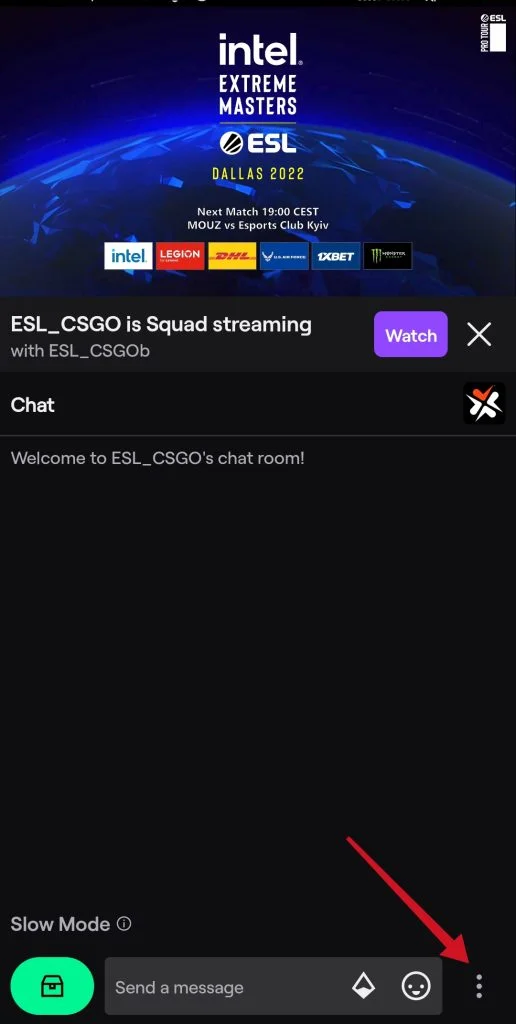
- Następnie dotknij swojego pseudonimu w sekcji „Tożsamość”.
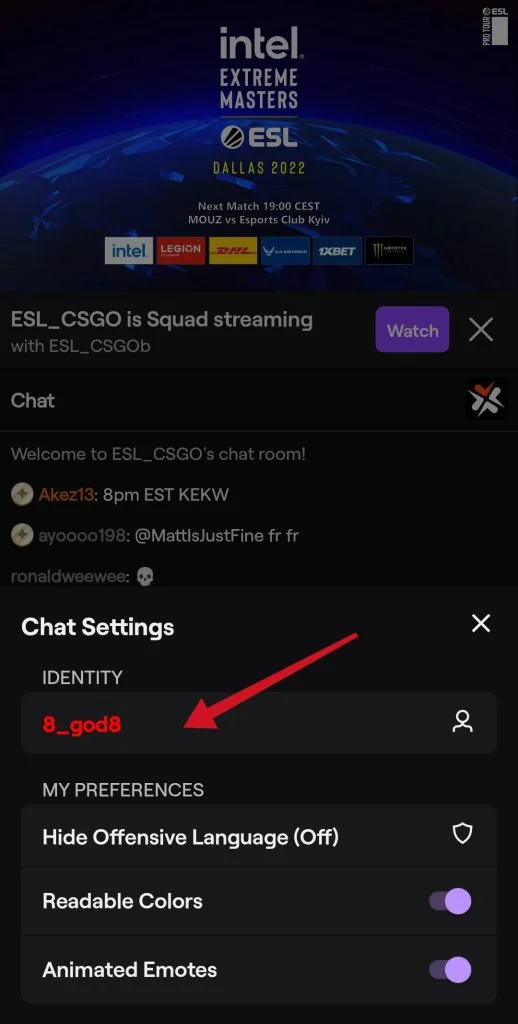
- Na koniec przejdź do „Global Name Color” i wybierz kolor nicka, który Ci się podoba.
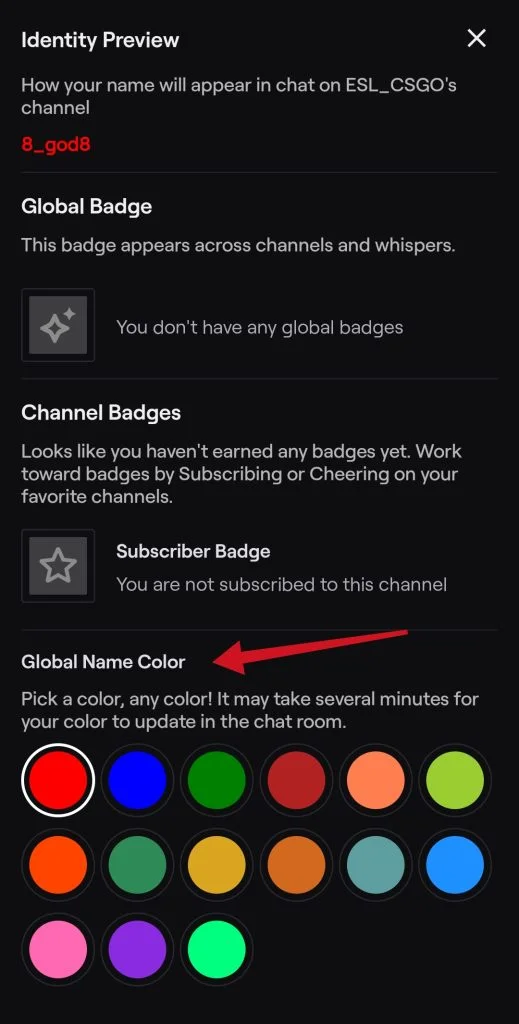
Po wykonaniu tych czynności możesz wysłać dowolną wiadomość na czacie Twitcha i zobaczysz, że kolor Twojej nazwy użytkownika na Twitchu został zmieniony.
Jakie kolory są dostępne na Twitchu
Możesz użyć tych kolorów dla swojego nicku na Twitchu:
- Niebieski.
- Koral.
- Dodgerblue.
- Springgreen.
- Żółtozielony.
- Zielony.
- Pomarańczowe.
- Red.
- Goldenrod.
- Hotpink.
- Cadetblue.
- Seagreen.
- Czekolada.
- Blueviolet.
- Firebrick.
W ten sposób na pewno znajdziesz kolor, który Ci się podoba i możesz uczynić unikalnym swój nick na Twitchu. Możesz również dostosować kolor swojego nicku za pomocą formularza „#0000”.
Cóż, w ten sposób można wyróżnić się wśród towarzyszy, podkreślić swoją osobowość lub po prostu dobrze się bawić. W końcu opcja ta jest całkowicie darmowa.